Cum să vizualizați activitatea Google Chrome pe cronologia Windows 10

Anterior, Windows 10 Timeline s-a limitat doar la afișarea istoricului de navigare din Edge. Acum Microsoft are o extensie oficială care acceptă Google Chrome.
Una dintre noile caracteristici introduse cu Windows 10 1803, numit Update Aprilie 2018, este Timeline. Este o versiune mai robustă a Task View (Alt + Tab) și afișează un istoric de aplicații și documentelucrați - în valoare de până la 30 de zile. Deși Timeline este o caracteristică utilă, aceasta s-a limitat la afișarea în principal a aplicațiilor Windows și a istoricului Microsoft Edge.
Înainte de a primi o extensie oficială Chrome, noiv-a arătat o extensie de la un dezvoltator independent, numit Timeline Support, care vă permite să obțineți atât Firefox, cât și Chrome pe Windows Timeline. Acum avem însă o extensie oficială de la Microsoft. Iată un aspect despre cum să începeți și ce vă puteți aștepta.
Cum să utilizați Windows 10 Timeline Chrome Extension
Descărcați Windows 10 Timeline Chrome oficialextensie care se numește Activități Web din Chrome Web Store. După instalarea extensiei, va trebui să vă conectați la contul Microsoft și să-i dați permisiunea de a accesa informațiile contului.
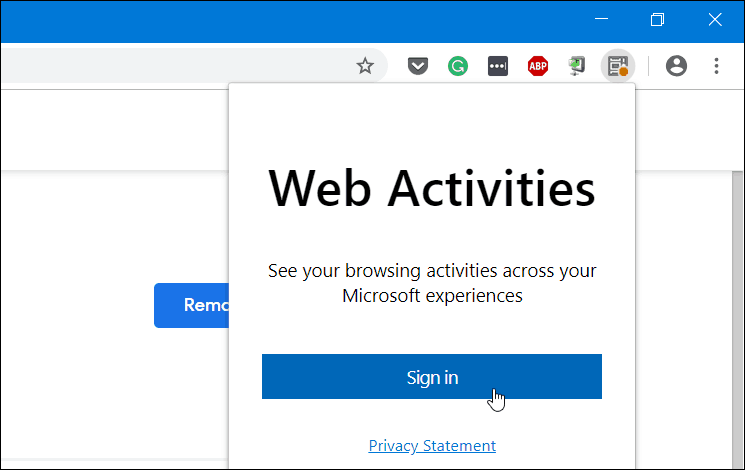
După conectarea și acordarea permisiunilor, pictograma extensiei va deveni albastră și va începe să urmărească site-urile web pe care le vizitați în Google Chrome și să le facă vizibile în Cronologie.

De asemenea, este demn de remarcat faptul că, dacă utilizați Microsoft Launcher pe dispozitivul Android, activitatea dvs. Chrome va fi sincronizată și în secțiunea de activitate a Cronologiei. Pe telefonul dvs., mergeți la Launcher Setări> Feed-ul dvs. și comutați pe comutatorul Timeline. Apoi, veți vedea activitatea Cronologiei PC - inclusiv din Chrome și Edge.
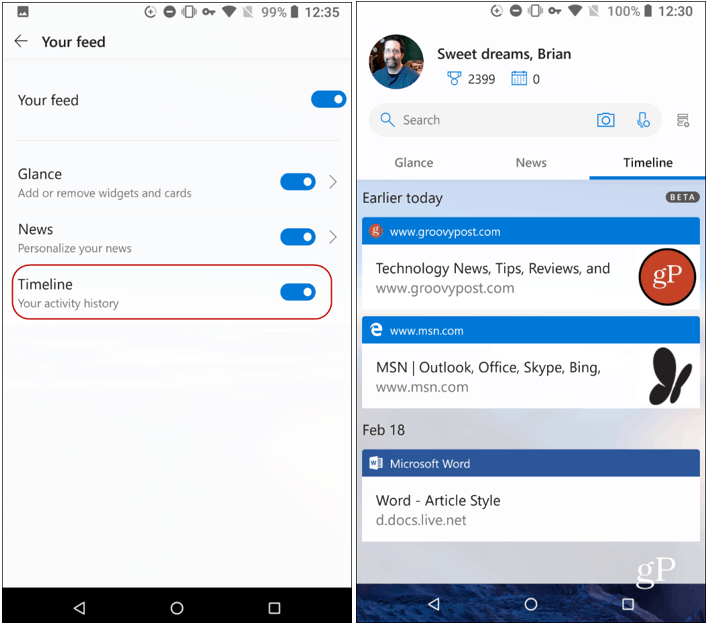
Pentru a vă asigura că istoricul Cronologiei se sincronizeazăîntre mașini, trebuie să vă asigurați că Istoricul activității este activat pe fiecare mașină și în contul Microsoft corespunzător. Puteți să o porniți sau să o dezactivați, îndreptându-vă la Setări> Confidențialitate> Istoricul activităților. Și dacă doriți să încetați sincronizarea activității dvs. Chrome, faceți clic pe pictograma extensiei, apoi deconectați-vă.
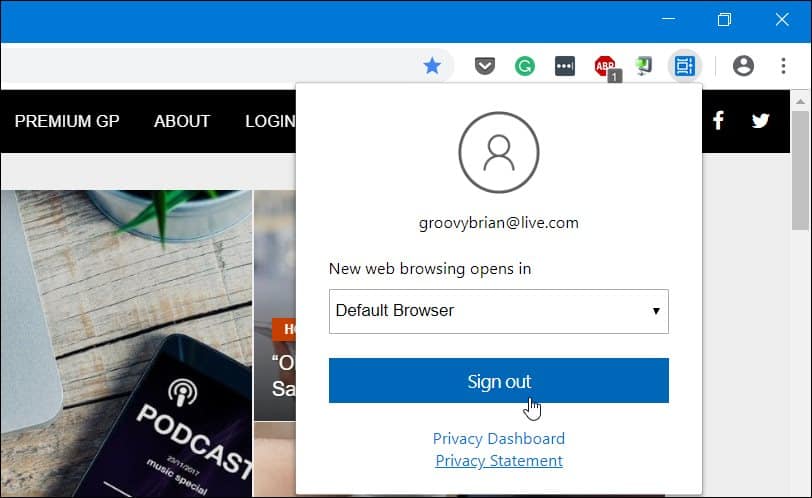
Cam despre asta e. Odată cu extensia instalată, va fi mai ușor să ridicați activitățile mai vechi pe care le desfășurați pe diferite mașini care acceptă și Cronologie. Desigur, pentru a accesa Timeline, trebuie să executați Windows 10 1803 sau mai sus și puteți să faceți clic pe linkul „Vizualizare sarcini” din bara de activități sau să atingeți Cheia Windows + fila.










Lasa un comentariu